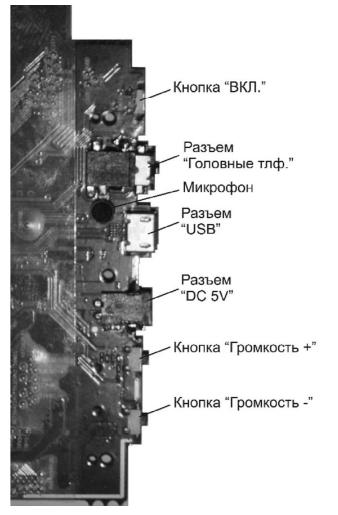Одними из самых распространенных устройств, после мобильных телефонов и смартфонов, которыми «оснащены» современные детишки разных возрастов, являются планшетные компьютеры, или просто планшеты. Эти устройства, как правило, китайского производства, недолговечны. Об особенностях конструкции, некоторых неисправностях и их устранение рассказано в этой статье. Так случилось, что из 4-х планшетов, имеющихся у моих внуков, два планшета торговой марки Cortland TAB 001 вышли из строя практически одновременно. В одном из них треснуло стекло сенсорного экрана (touchscreen, читается тачскрин). Трещины хорошо видны на экране, и очень большая часть тачскрина (по площади) не работает. Другой планшет просто не включался. Более тщательная проверка показала, что у него сломана кнопка включения и неисправен аккумулятор (разряжен до 0 В и не заряжается). Поэтому было принято решение сделать из двух неисправных планшетов один работающий.
Так случилось, что из 4-х планшетов, имеющихся у моих внуков, два планшета торговой марки Cortland TAB 001 вышли из строя практически одновременно. В одном из них треснуло стекло сенсорного экрана (touchscreen, читается тачскрин). Трещины хорошо видны на экране, и очень большая часть тачскрина (по площади) не работает. Другой планшет просто не включался. Более тщательная проверка показала, что у него сломана кнопка включения и неисправен аккумулятор (разряжен до 0 В и не заряжается). Поэтому было принято решение сделать из двух неисправных планшетов один работающий.
Основные параметры и характеристики планшета Cortland TAB 001:
- Операционная система – Android 4.0;
- Дисплей TN-Film 7», 800×480 пикселей, разрешение – 133 ppi (пикселя на дюйм);
- Тачскрин (мультитач) емкостной;
- Процессор одноядерный, ядро – ARM Cortex А8;
- Частота процессора – 1,2 ГГц;
- Видеоускоритель;
- Объем оперативной памяти 512 МБ;
- Объем встроенной памяти 4 ГБ;
- Тип накопителя – Flash (объем 32 ГБ);
- Слот для карт памяти – microSD (макс. объем 32 ГБ);
- Беспроводные соединения Wi-Fi;
- Разъем USB и разъем для наушников;
- Фронтальная камера 0,3 млн. пикселей;
- Емкость аккумулятора 2100 мА-ч.
Конструкция и состав Cortland TAB 001
Внешний вид этого планшета со снятой задней стенкой показан на Figure 1.
Он состоит, как и большинство подобных устройств, из следующих конструктивных узлов:
- системной платы;
- дисплея с сенсорным экраном;
- видеокамеры;
- громкоговорителя;
- аккумулятора;
- антенны Wi-Fi.
Громкоговоритель, который на Figure. 1 «болтается» на проводах, крепится в специальной ячейке на задней стенке.
Практически все электронные компоненты планшета размещены на печатной плате, которую называют системной платой.
Расположение радиокомпонентов на плате с внешней стороны показано на Figure 2. Основные элементы этой платы на Figure 2 подписаны.
Кнопки управления, разъемы и некоторые другие детали расположены на другой стороне этой платы. Их можно увидеть на Figure 3, где показан фрагмент обратной стороны системной платы.
В этом планшете используются:
- микропроцессор типа H27UBG8T2BTR-BC системы AllWinner А13 с ядром ARM Cortex А8;
- 2 микросхемы ОЗУ (DRAM) типа 17М77 D9PFK;
- микросхема флэш-памяти (NAND Flash Memory) объемом 32 ГБ типа H27UBG8-BC;
- драйвер LCD-дисплея типа SSD2532QN6;
- Wi-Fi модуль до 54 Мбит/сек (802.11 b/g) на микросхеме типа РТ28188RTV;
- контроллер питания и зарядки литиевого аккумулятора на микросхеме типа АХР209 D2009CB32N
Разборка планшета Cortland TAB 001
Для разборки этого планшета необходимо выкрутить два винта-самореза, головки которых несложно заметить на левой боковой стороне его корпуса (один сверху, другой снизу). Кроме этих саморезов, половинки корпуса соединены внутренними защелками. Для их раскрытия необходимо в щель между ними просунуть тонкую пластину и, покачивая ее, расширить эту щель. Это можно сделать и тонкой плоской отверткой, но при этом на корпусе могут остаться вмятины.
Поэтому эту операцию лучше производить заточенным куском пластмассы, например, от старого CD- или DVD-диска. Автор для этого использует заточенный медиатор для гитары, а один из моих внуков наловчился вскрывать планшет ногтем большого пальца. Заметим, что при открывании (и закрывании) защелок слышны негромкие щелчки.
Чтобы снять системную плату, необходимо отпаять провод (фидер) от антенны Wi-Fi и 2 провода, идущих от аккумулятора на плату, открутить 3 винта-самореза, которые размещены на одной линии вблизи внешних разъемов и органов управления, а также отключить шлейфы: дисплея, touchscreen и видеокамеры. Эти шлейфы заклеены черной матерчатой синтетической изолентой и на Figure 1 невидны, но разъемы включения этих шлейфов хорошо видны на рис.2. Видеокамера, после отключения шлейфа, легко вынимается из установочного гнезда в углу передней панели планшета.
Аккумулятор закреплен на дисплее с помощью двухстороннего скотча, который располагается между аккумулятором и корпусом дисплея. «Отодрать» его мне удалось с помощью большого тонкого кухонного ножа. В Интернете можно найти рекомендации снимать аккумулятор с помощью строительного шпателя.
Восстановление работоспособности планшета
Так как было решено из 2-х планшетов сделать один, то разборка обоих неисправных планшетов была закончена снятием аккумуляторов. Половинка планшета с разбитым стеклом тачскрина была отложена в сторону, а на корпус дисплея другого планшета двухсторонним скотчем наклеен исправный аккумулятор. Затем в планшет была установлена системная плата с исправным выключателем питания, в порядке обратном тому,
который описан в разделе «Разборка планшета Cortland TAB 001» этой статьи.
После сборки планшет заработал нормально.
Оставшиеся исправные детали были оставлены как ЗИП, для возможных дальнейших ремонтов планшетов.
В заключение заметим, что характерной неисправностью планшета Cortland TAB 001 является зависание его после включения питания, например, на заставке Androïde.
Если данные и нештатные программы, установленные на планшеты, неважны, то необходимо сделать Hard Reset. Интернет рекомендует для этого сделать следующее:
- выключить планшет;
- нажать и удерживать кнопку уменьшения громкости (Volume Down) и, не отпуская её, кратковременно нажать кнопку включения питания (Power), удерживая кнопку Volume Down до появления экрана с иконками recovery mode (режима восстановления);
- кнопками регулировки громкости выбрать пункт «Очистить память» (wipe data /factory reset), что приведет кудалению информации на внутренней памяти устройства;
- для подтверждения выбора нажать кнопку питания Power;
- когда на экране появится ещё один запрос, требующий согласия оператора, следует нажать кнопку увеличения громкости (Volume UP).
Если внимательно рассмотреть плату Cortland TAB 001 (fig.2), то на ней можно заметить кнопку RESET («Сброс»), а в задней панели над этой кнопкой (вблизи слота карты microSD) имеется отверстие, через которое можно ее нажать спичкой или зубочисткой.
Для вхождения в recovery mode и этого планшета подругой версии из Интернет достаточно:
- выключить планшет;
- нажав кнопку уменьшения громкости (Volume Down) и удерживая ее, нажать один раз кнопку RESET;
- выбрать пункт «Очистить память» (wipe data / factory reset), чтобы произвести Hard Reset.
Auteur : Игорь Безверхний, г. Киев
Source : journal Радиоаматор n ° 7/8 2015